Astuces de conversion
- Télécharger Télécharger
- 1. Convertir vidéos en +
-
- 1.2 Convertir vidéos en MIDI
- 1.3 Convertir vidéos en JPG
- 1.4 Convertir MP4 en MIDI en ligne
- 1.5 Convertir DAT en MP4 avec VLC
- 1.6 Convertir WebM en MP4 avec VLC
- 1.7 Convertir YouTube en M4R en ligne
- 1.8 Convertisseurs TikTok gratuits
- 1.9 Convertir WebM en MP4 sur Android
- 1.10 Convertir VIDEO_TS en MP4
- 1.11 Convertir TS en MKV en ligne
- 1.12 Convertisseur M4A en TEXTE
- 1.13 Convertisseur MTV en MP4 en ligne
- 1.14 Convertir WebM en iMovie
- 1.16 Convertisseurs vidéo WebM
- 1.17 Convertir vidéo en PSP
- 1.18 Convertir vidéo en VR
- 1.19 Convertir vidéo 2D en 3D
- 2. Convertir audio en +
- 3. Convertir images en +
-
- 3.1 HD (en ligne & gratuitement)
- 3.2 Convertir HEIC en JPEG
- 3.3 Convertisseurs Raw en JPEG
- 3.4 Lire des Fichiers AAX
- 3.5 Convertisseurs de photos en vidéo
- 3.6 Convertisseurs HEIC en JPG en ligne
- 3.7 Convertir HEIC en JPG sur Windows/PC
- 3.8 Logiciels pour photo en HEIC
- 3.9 10 Meilleurs Convertisseurs d'Images
- 3.10 Convertisseurs PNG en GIF
- 3.11 Convertir HEIC en JPG par lots
- 3.12 Comment utiliser OneDrive pour image
- 4. D'autres astuces+
-
- 4.1 Top 11 convertisseurs vidéo
- 4.2 Choix entre AVI et MP4
- 4.4 WebM vs MP4
- 4.6 Convertisseurs de résolutions vidéo
- 4.7 Alternatives à Any Video Converter
- 4.8 Alternatives à Sidify Music Converter
- 4.9 Lire MPEG sur iPhone
- 4.10 Convertisseurs YouTube vers MPEG
- 4.11 Convertisseurs Vectoriels En Ligne
- 4.12 Lecteurs de Fichiers TS
- 4.13 Astuces de compresseur GIF
- 4.14 Lire les fichiers Video_TS sur PC
- 4.15 Top 5 des encodeurs vidéo en ligne
- 4.16 Alternatives à Easefab Video Converter
Les 10 meilleurs convertisseurs d'images gratuits à ne pas manquer
Par Pierre Dubois • 2025-07-31 17:36:02 • Solutions prouvées
Un convertisseur d'images fait référence à un programme qui aide à convertir un certain format d'image en un autre. Les plus populaires tels que PNG, JPEG, TIFF et GIF sont compatibles avec la plupart des appareils et programmes, les plus rares doivent être convertis pour être accessibles. Donc il nous faut convertir des images. Aujourd'hui, nous allons vous présenter les dix des meilleurs logiciels de convertisseurs d'images gratuits ainsi que des outils en ligne qui peuvent répondre à vos besoins de manière économique.
- Partie 1. Le meilleur convertisseur gratuit d'images pour Windows et Mac
- Partie 2. Les 5 meilleurs convertisseurs d'images gratuits
- Partie 3. Autres 3 convertisseurs de format vidéo Twitter pour Windows/Mac/en ligne
Part 1. Le meilleur convertisseur gratuit d'Images pour Windows et Mac
Wondershare UniConverter (à l'origine Wondershare Video Converter Ultimate) est un logiciel multiplateforme extrêmement impressionnant qui peut prendre en charge l'édition, la conversion, le transfert et les activités similaires de fichiers image et vidéo. Les utilisateurs peuvent également enregistrer un écran, compresser des vidéos, corriger des métadonnées vidéo et même créer des GIF à l'aide de cet outil intuitif. Vous pouvez essayer la version gratuite pour convertir votre image en format voulu.
 Wondershare UniConverter - Convertisseur gratuit d'image pour Windows & Mac
Wondershare UniConverter - Convertisseur gratuit d'image pour Windows & Mac

- Il offre aux utilisateurs la possibilité de redimensionner les images en modifiant leur hauteur ou leur largeur.
- Peut entreprendre une conversion par lots sans perte de qualité.
- Des filigranes et des effets peuvent être ajoutés aux images pour un aspect plus professionnel.
- Peut prendre en charge des images provenant de divers formats tels que GIF, PCX, XWD, RW2, RAW, etc.
- Il offre une vitesse 30 fois plus rapide lors du processus de conversion.
Étape 1 Lancez Wondershare UniConverter sur Votre Ordinateur.
Tout d'abord, vous devez télécharger et lancer Wondershare UniConverter sur votre appareil. Ensuite, vous devez sélectionner l'option Convertisseur d'Images dans la section Boîte à Outils pour procéder aux étapes suivantes.
![]()
Étape 2 Ajoutez les Images que vous Souhaitez Convertir
Une fois la fenêtre Convertisseur d'Images ouverte, vous devez cliquer sur le bouton  situé en haut à gauche de l'interface. Alternativement, vous pouvez cliquer sur l'icône + pour ajouter les fichiers que vous souhaitez convertir. UniConverter de Wondershare permet également aux utilisateurs de faire glisser et de déposer les fichiers sélectionnés ainsi que le traitement par lots pour gagner du temps. Les versions miniatures des fichiers peuvent être vues par les utilisateurs. Elle contient des informations telles que le format de l'image, la taille de l'image et le nom de l'image et ce une fois que les fichiers ont été ajoutés avec succès.
situé en haut à gauche de l'interface. Alternativement, vous pouvez cliquer sur l'icône + pour ajouter les fichiers que vous souhaitez convertir. UniConverter de Wondershare permet également aux utilisateurs de faire glisser et de déposer les fichiers sélectionnés ainsi que le traitement par lots pour gagner du temps. Les versions miniatures des fichiers peuvent être vues par les utilisateurs. Elle contient des informations telles que le format de l'image, la taille de l'image et le nom de l'image et ce une fois que les fichiers ont été ajoutés avec succès.
![]()
Étape 3 Sélectionnez le Format Cible
Maintenant que vous avez ajouté l'image, vous pouvez sélectionner son format de sortie en cliquant sur l'icône déroulante. Ici, vous pouvez faire votre choix parmi les différentes options telles que TIFF, BMP, PNG, JPG, etc.
![]()
Étape 4 Démarrez le Processus de Conversion
Pour terminer, vous devez lancer le processus de conversion en appuyant sur le bouton Convertir. Ici, vous pouvez également spécifier l'emplacement d'enregistrement du fichier en cliquant sur le bouton … apparaissant dans l'onglet Sortie.
Partie 2. Les 5 Meilleurs Convertisseurs d'Images Gratuits

Principales Caractéristiques
- Il permet de convertir les images aux formats BMP, PNG, TIFF, ICO, JPEG, GIF, TIF, etc.
- L'aperçu de l'image chargée s'affiche dans la zone grise.
- Invite les utilisateurs à enregistrer le fichier une fois le processus de conversion terminé.
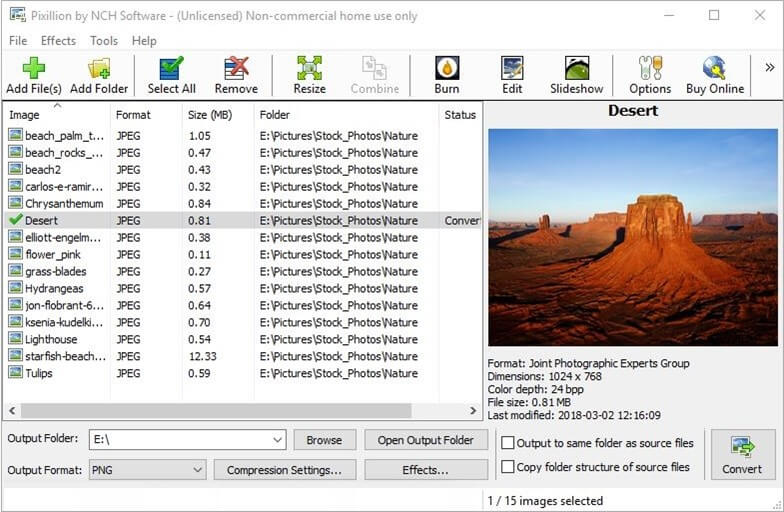
Principales Caractéristiques
- Les images peuvent être converties aux formats PNG, JPEG, GIF, TIFF, BMP, PDF, etc.
- Les utilisateurs peuvent ajouter des légendes de texte, redimensionner des images et même ajouter des filigranes pour une apparence plus professionnelle.
- Les fichiers convertis peuvent être facilement partagés par e-mail ou sur le Web.

Principales Caractéristiques
- Il s'agit d'un convertisseur d'images multiplateforme, qui permet le traitement par lots de fichiers pour faire gagner du temps de manière considérable.
- Les photos peuvent être pivotées et compressées selon les besoins, à l'exception de l'ajout de filtres.
- Les préréglages peuvent être enregistrés et réutilisés pour effectuer d'autres conversions par lots.
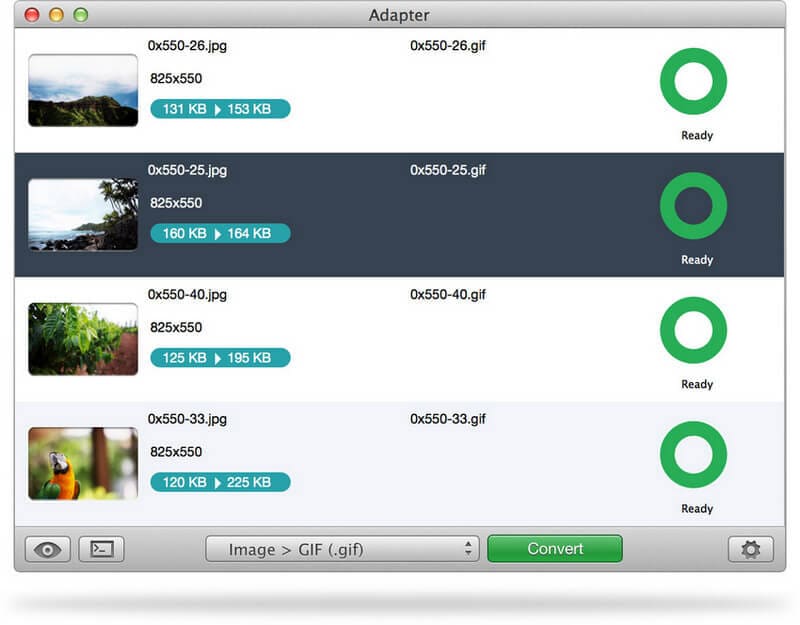
Principales Caractéristiques
- >Les utilisateurs peuvent ajuster la compression et la taille en plus d'ajouter des images ou une superposition de texte selon les besoins.
- Ce convertisseur d'image gratuit permet l'ajout de filigranes par lots aux photos sous la forme de filigranes de texte et d'image.
- Il dispose d'une interface facile à utiliser, ce qui le rend bien adapté aux utilisateurs amateurs.
- AVS Image Converter
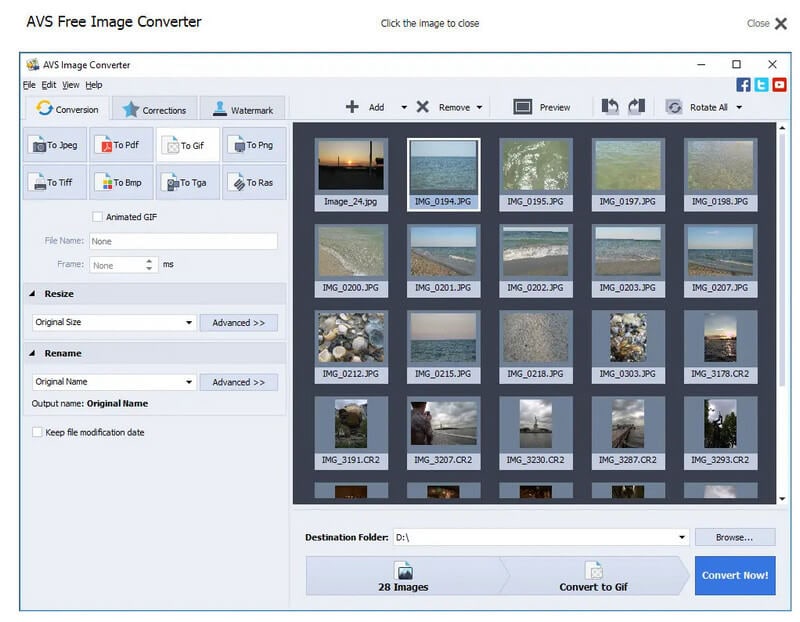
Principales Caractéristiques
- <
- Ce logiciel de conversion d'images gratuit permet aux utilisateurs de convertir des images aux formats PDF, JPEG, DNG, PSD, TIFF, RAW, RAS, GIF, PNG, CR2, PCX, APNG, etc.
- Des effets peuvent être ajoutés aux images en plus du filigrane.
- Les photos peuvent être redimensionnées aux formats d'impression courants afin que vous puissiez préparer vos diaporamas.
Partie 3. Autres 3 Convertisseurs de Format vidéo Twitter pour Windows/Mac/en ligne
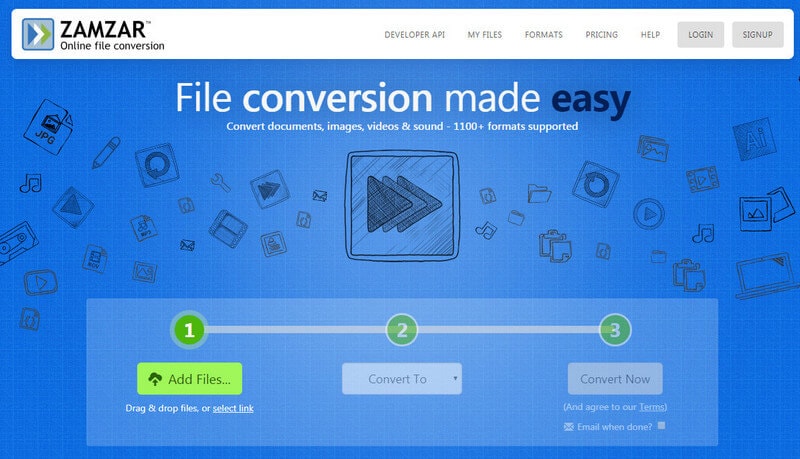
Principales Caractéristiques
- Compatible avec la plupart des formats graphiques, y compris ceux de CAO.
- Prend en charge la conversion par lots, après quoi les fichiers convertis peuvent être facilement téléchargés.
- Vous pouvez soit coller le lien du fichier, l'ajouter depuis votre appareil ou le faire glisser et déposer.
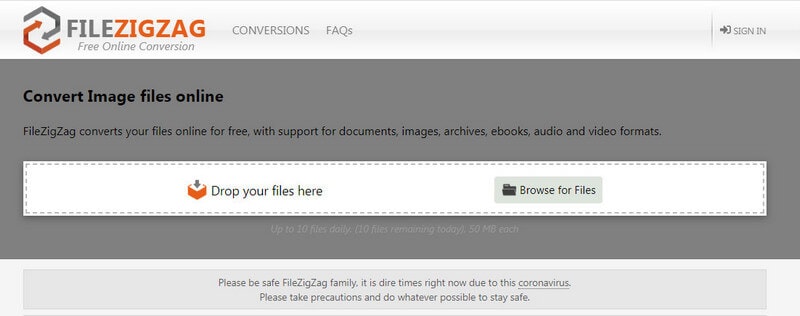
Principales Caractéristiques
- Il a une interface conviviale et il est facile à utiliser. Après avoir mis en ligne votre vidéo, vous pouvez déplacer les marqueurs pour découper la vidéo.
- Compatible avec divers systèmes d'exploitation ainsi qu'avec le navigateur Web.
- Il prend en charge la conversion par lots et les téléchargements.
- Il permet aux utilisateurs de convertir 10 fichiers par jour, avec une taille de fichier maximale de 50 Mo.
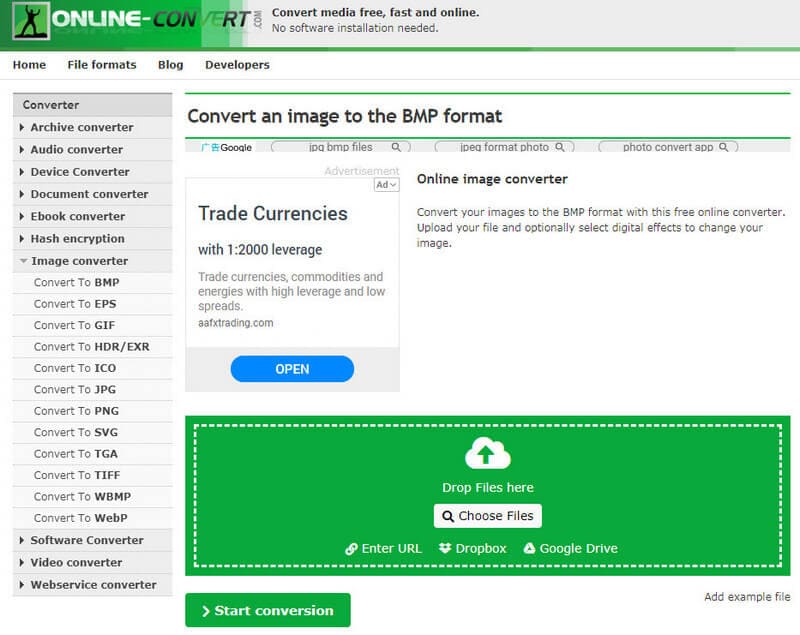
Principales Caractéristiques
- Il permet aux utilisateurs d'optimiser les images et même d'appliquer des effets lors de la conversion.
- Il offre aux utilisateurs la possibilité de convertir des images aux formats BMP, GIF, PNG, TIFF, EPS, ICO, JPG, SVG, TGA, etc.
- Les fichiers peuvent être glissés et déposés sur l'interface, sélectionnés depuis votre appareil, téléchargés depuis Google Derive ou Dropbox, ou ajoutés en copiant et collant leurs liens.

Principales Caractéristiques
- Il offre aux utilisateurs la possibilité de convertir des fichiers au format GIF, BMP, PDF, ICO, JPEG, TIFF et PNG directement depuis Dropbox, Google Drive ou l'ordinateur.
- Les images peuvent être pivotées et redimensionnées avant la conversion.
- L'image convertie peut être téléchargée immédiatement à partir d'une page Web.
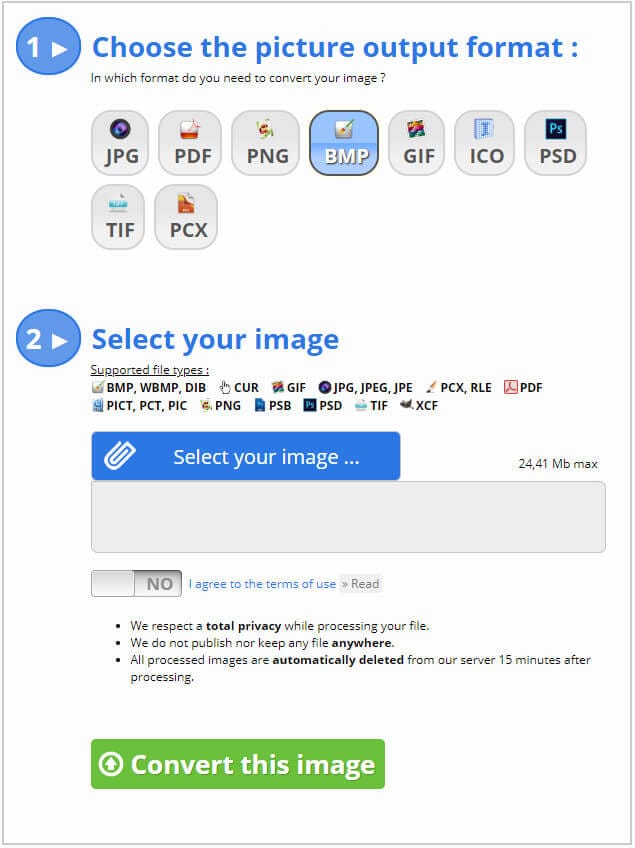
Principales Caractéristiques
- Ce convertisseur d'images en ligne gratuit permet aux utilisateurs de redresser une image, de recadrer une image, d'insérer du texte sous forme de filigrane, etc.
- Les images peuvent être converties aux formats PNG, JPG, PCX, PDF, TIF, PSD, BMP, ICO, GIF, etc.
- Tous les fichiers convertis sont automatiquement supprimés après de 15 jours.
Conclusion
Vous pouvez choisir l'un des convertisseurs d'images mentionnés ci-dessus pour modifier le format de votre fichier. Alors que les gratuits semblent être une option assez lucrative, ils imposent généralement une restriction sur la taille du fichier, qui peut être téléchargé, ainsi que le nombre de fois que ces outils peuvent être utilisés dans une journée et le nombre de formats d'entrée et de sortie pris en charge. Or, Si vous souhaitez contourner tous ces problèmes, vous devez utiliser UniConverter de Wondershare, qui s'adresse aux utilisateurs de différents niveaux de compétence avec son interface intuitive.
Pierre Dubois
staff Éditeur